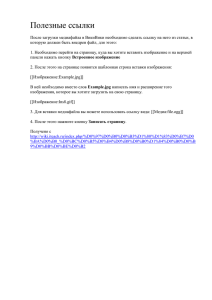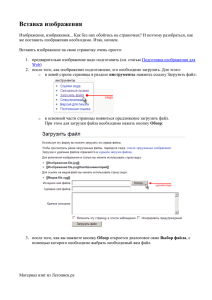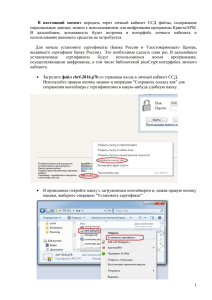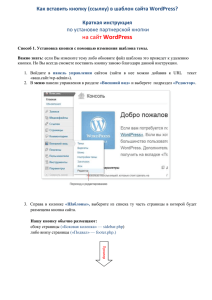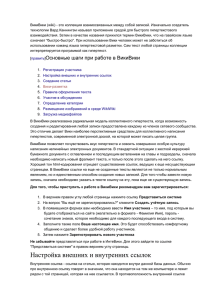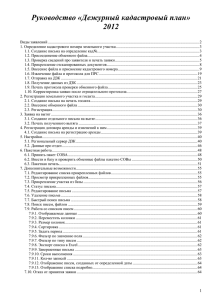Инструкция редактора наполнения сайтов МДОУ Для того чтобы
advertisement
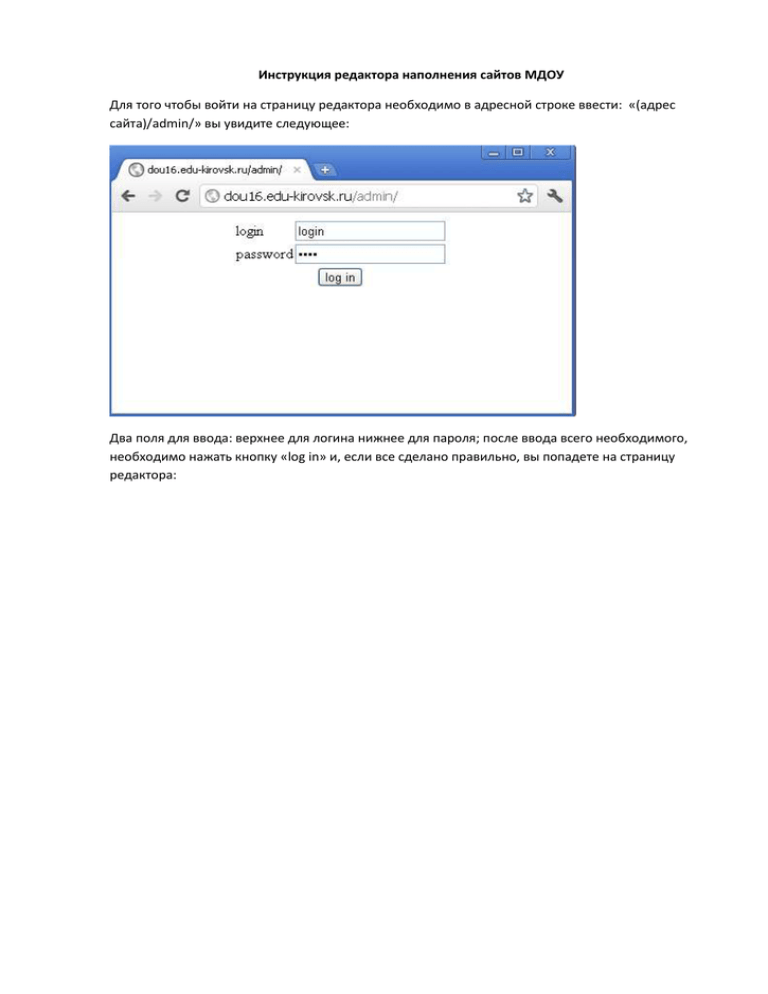
Инструкция редактора наполнения сайтов МДОУ Для того чтобы войти на страницу редактора необходимо в адресной строке ввести: «(адрес сайта)/admin/» вы увидите следующее: Два поля для ввода: верхнее для логина нижнее для пароля; после ввода всего необходимого, необходимо нажать кнопку «log in» и, если все сделано правильно, вы попадете на страницу редактора: Здесь все должно быть понятно, в верхней части экрана, редактор страниц сайта, а в нижней таблица выбора редактируемой страницы. В этой таблице слева можно выбрать для редактирования стандартные страницы, а справа – новости, которые находятся в новостном блоге, существующую новость можно редактировать или удалить нажав соответствующую ссылку под ней. Чтобы добавить новость, необходимо нажать соответствующую ссылку в верхней части таблицы. Но при добавлении новой новости обязательно должно быть заполнено поле «title», несоблюдение этого может привести к непредсказуемым результатам. Рядом с полем «title» находятся 2 кнопки предназначенные для загрузки и удаления файлов на сервер и получения адресных ссылок для дальнейшего использования, происходить это должно следующим образом: 1. Выбираем страницу или новость для редактирования. 2. Если нужного файла на сервере нет(т.е. файл необходимо загрузить на сервер) жмем кнопку загрузить файл Выбираем нужный файл жмем кнопку «upload», ниже в поле появится ссылка которую необходимо скопировать для дальнейшего использования(это делается комбинацией CTRL+C или из контекстного меню правой кнопки мыши) ; если при загрузке файла произошла ошибка вы ее увидите; если все прошло удачно жмите кнопку «закрыть» 3. Если файл уже загружен ранее, но вы не скопировали ссылку на этот файл(или по каким другим причинам утратили ссылку), не нужно заново загружать этот файл, просто нажмите кнопку «файл» и в диалоговом окне правым щелчком мыши на ссылке с именем файла вызвать контекстное меню и там выбрать пункт «копировать адрес ссылки» или «копировать ярлык» Здесь же можно удалить ненужные (т.е. которые не используются совсем на всей странице) файлы. Эти скопированные адреса нужны при добавлении на страницу картинок и ссылок на какие либо документы (предварительно загруженные файлы на сервере) Далее в самом низу находятся 3 кнопки для редактирования страниц с лицензией, св-вом аккредитации и фотоальбома. Там все тоже самое, но при нажатии на кнопку выполнить в первых двух случаях, если в каком либо поле не будет выбранного файла, то старые файлы для этих полей просто удалятся. В случае с фото альбомом, есть определенные требования к имени файла. Структура имени файла: [порядковый номер с нулями][комментарий под фотографией].jpg Порядковый номер - просто номер по порядку в котором будут расположены фотографии(например 0000012); комментарий под фотографией – это то что будет написано под фотографией, если ничего писать не надо то и в имени файла оставить один порядковый номер jpg – это обязательный формат фотографии НАПРИМЕР 0000012Игра в мячь.jpg – эта фото будет 12 (хотя это может быть не так, если пропущены другие номера) по счету а под ней будет подпись «Игра в мяч» Ну и сохранение новости или изменений сделанных на странице произойдет только после нажатия кнопки ок Все вопросы по технической части - тел. (815)31-55-733